AIX文件系统讲解
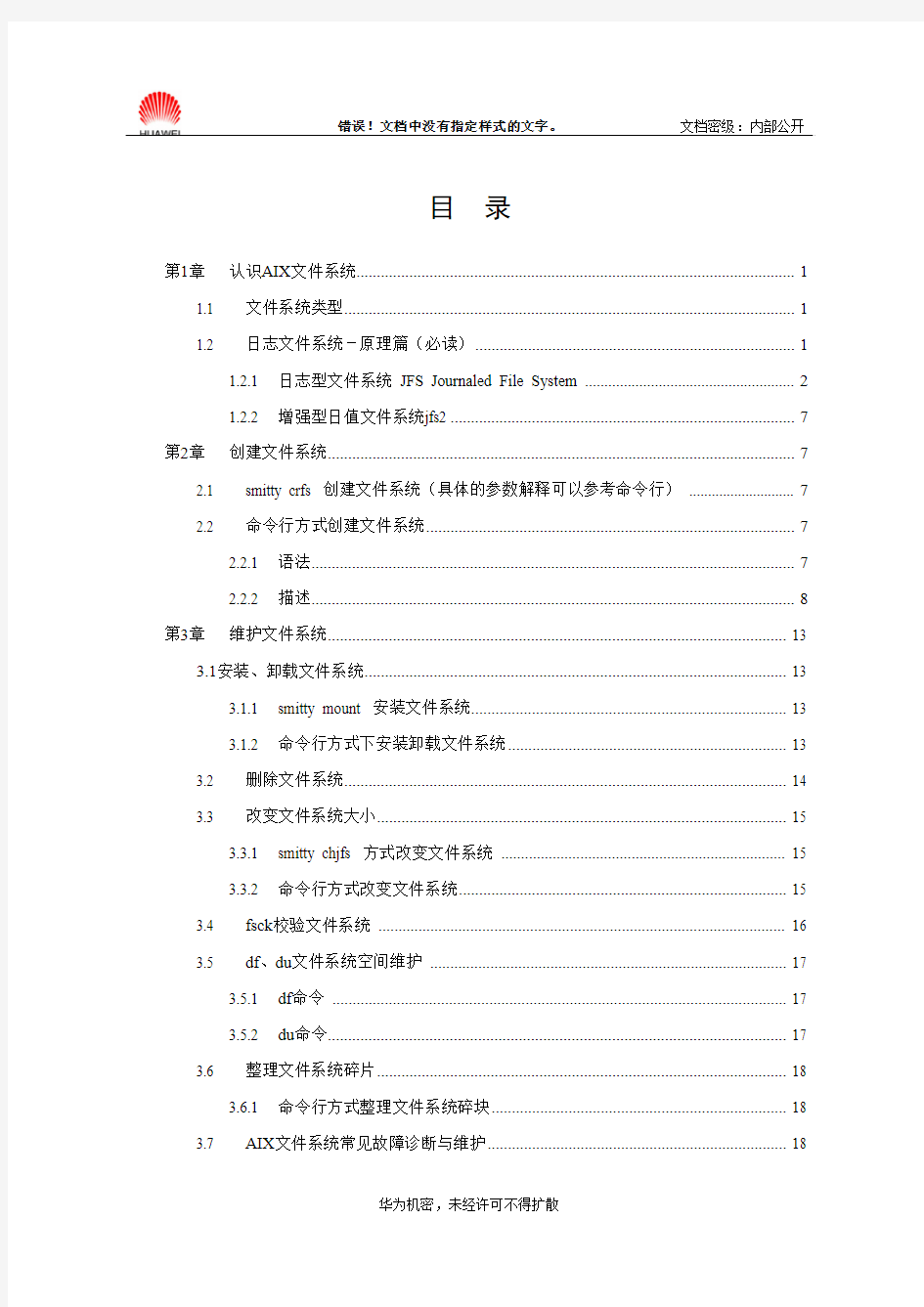
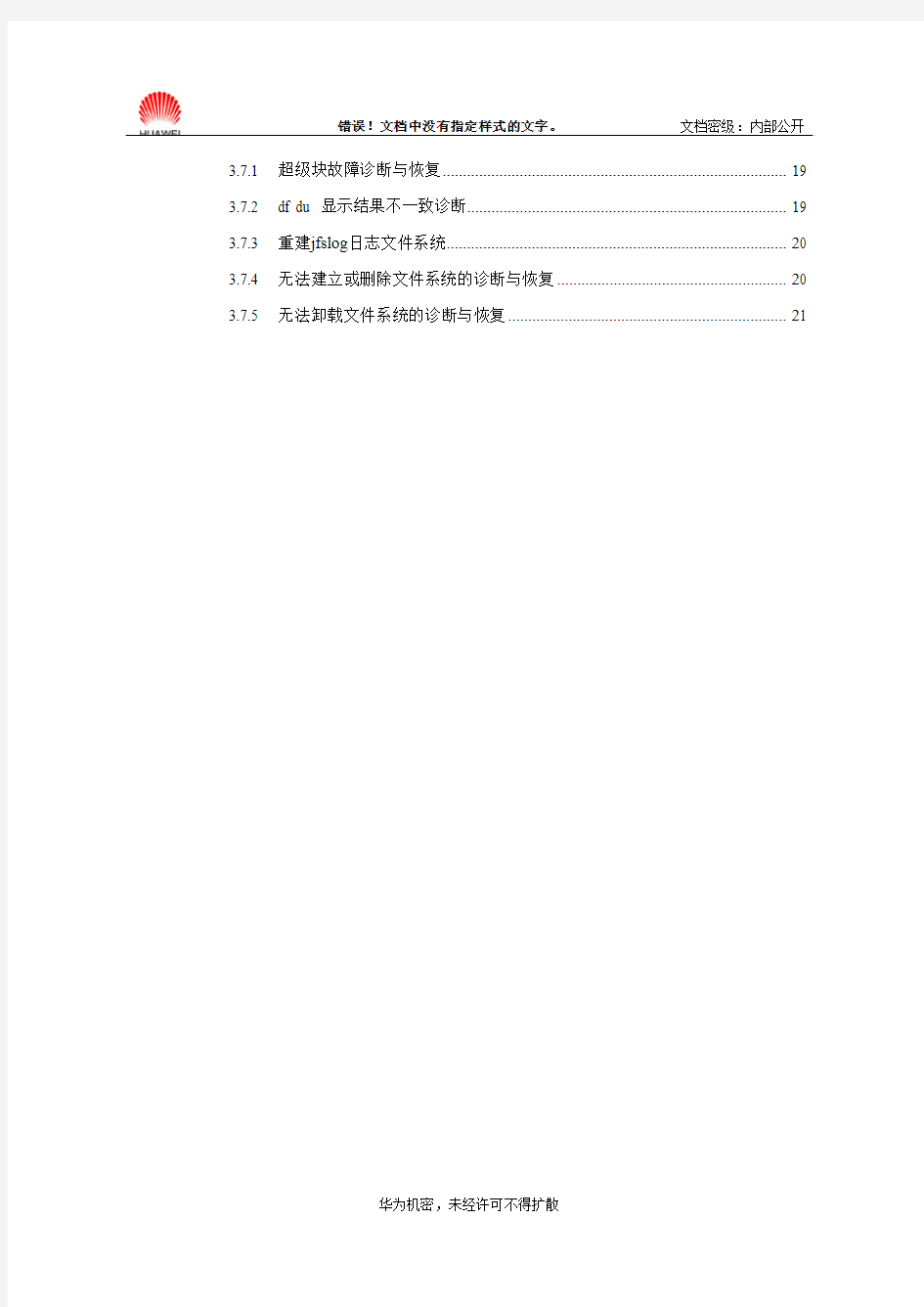
目录
第1章认识AIX文件系统 (1)
1.1 文件系统类型 (1)
1.2 日志文件系统-原理篇(必读) (1)
1.2.1 日志型文件系统JFS Journaled File System (2)
1.2.2 增强型日值文件系统jfs2 (7)
第2章创建文件系统 (7)
2.1 smitty crfs 创建文件系统(具体的参数解释可以参考命令行) (7)
2.2 命令行方式创建文件系统 (7)
2.2.1 语法 (7)
2.2.2 描述 (8)
第3章维护文件系统 (13)
3.1安装、卸载文件系统 (13)
3.1.1 smitty mount 安装文件系统 (13)
3.1.2 命令行方式下安装卸载文件系统 (13)
3.2 删除文件系统 (14)
3.3 改变文件系统大小 (15)
3.3.1 smitty chjfs 方式改变文件系统 (15)
3.3.2 命令行方式改变文件系统 (15)
3.4 fsck校验文件系统 (16)
3.5 df、du文件系统空间维护 (17)
3.5.1 df命令 (17)
3.5.2 du命令 (17)
3.6 整理文件系统碎片 (18)
3.6.1 命令行方式整理文件系统碎块 (18)
3.7 AIX文件系统常见故障诊断与维护 (18)
3.7.1 超级块故障诊断与恢复 (19)
3.7.2 df du 显示结果不一致诊断 (19)
3.7.3 重建jfslog日志文件系统 (20)
3.7.4 无法建立或删除文件系统的诊断与恢复 (20)
3.7.5 无法卸载文件系统的诊断与恢复 (21)
关键词:
文件系统JFS AIX 摘要:
缩略语清单:
参考资料清单:
参考书目:
《AIX 5L 系统管理技术》――――目前国内较好的IBM
技术手册,推荐阅读
《AIX 5L management guid》
《AIX user guid》
https://www.360docs.net/doc/2716253194.html,/support/cn
第1章认识AIX文件系统
文件系统是建立在逻辑卷上的文件、目录和其他数据结构的集合,以树
型结构记录着文件和目录的位置信息以及逻辑名称的对应关系。文件系
统可以构建在逻辑卷、RAM上,对文件系统的管理主要有创建和删除、
安装和卸载、备份和恢复、显示和修改等,可以通过smit工具或者命令行
进行相关的管理工作。本文主要介绍IBM AIX操作系统的JFS/JFS2文件系
统的管理技术。
1.1 文件系统类型
AIX支持的文件系统类型有:
?日志型文件系统JFS -Journaled File System
?增强型日志文件系统JFS2 -Enhanced Journaled File System
?网络文件系统NFS -Network File System
?CD-ROM文件系统CDRFS -CD-ROM File System
?DVD-ROM文件系统UDFS -DVD-ROM File System
1.2 日志文件系统-原理篇(必读)
了解jfs文件的系统结构,可以更好的理解文件系统原理,更好的进行故
障诊断和恢复
1.2.1日志型文件系统JFS Journaled File System
文件系统建立在逻辑卷上,认识逻辑卷上的数据存储格式可以更好的理
解文件系统,更好的对系统出现的不同状况进行分析。
表格 1 日志型文件系统对应逻辑卷的结构
逻辑卷控制块:表格一中,每一个方框代表一个数据存储单元,每个数
据存储单元(也叫逻辑块,后续描述中简称“块”)是4096 字节。如前
所述,起始块‘0’是逻辑卷控制块,记录逻辑卷信息,实际使用的只是
前512个字节,由LVM管理命令负责更新。
注意:
查看lvcb信息的命令:
# getlvcb –AT
# getlvcb -AT hd4
AIX LVCB
intrapolicy = c 磁盘内分配策略
copies = 2 2份copy,mirror
interpolicy = m 磁盘间分配策略
lvid = 0001ac2f00004c00000000fea4755343.4 逻辑卷唯一标识
lvname = hd4 逻辑卷名
label = / 安装点
machine id = 1AC2F4C00 主机标识
number lps = 1 逻辑分区个数
relocatable = y 是否可以重新分配
strict = y 是否执行严格分配
stripe width = 0
stripe size in exponent = 0
type = jfs
upperbound = 32
fs =
time created = Sat Aug 28 08:14:24 2004 创建时间
time modified = Sat Aug 28 08:14:24 2004 修改时间
#
# lquerypv –h 1 200 查看lvcb原始信息
# lquerypv -h /dev/hd4 1 200
00000000 41495820 4C564342 00006A66 73000000 |AIX LVCB..jfs...|
00000010 00000000 00000000 00000000 00000000 |................|
00000020 00000000 00000000 00003030 30316163 |..........0001ac|
00000030 32663030 30303463 30303030 30303030 |2f00004c00000000|
66650068 64340000 00000000 00000000 |fe.hd4..........|
。。。。。。
超级块Super Block:块‘1’是超级块Super Block,记录文件系统大小、名字、文件系统状态等信息。块‘31’是块‘1’Super Block块的备份块,必要时可以使用该备份块对超级块‘1’进行恢复。
Super Block 的主要结构如下
Struct superblock
{
/* 静态值*/
char s_magic[4]; /* magic 号(幻数),由四个字符(字节)组成的编码*/
char s_flag[4]; /* 标志字( flag word ) */
int s_agsize; /* Allocation group分配组的大小,以碎片为单位*/ ……
char s_fname[6]; /* 文件系统名*/
char s_fpack[6] /* 卷名*/
dev_t s_logdev; /* 日志设备的地址*/
/* 动态值*/
char s_fmod; /* 当前文件系统安装后设置的标志*/
char s_ronly;/* 文件系统只读标志*/
time_t s_time; /* 超级块的最后一次更新时间*/
…..
}
一般的系统维护可能只会涉及到查看超级块中magic幻数的值。正常时使用lquerypv 命令所观察到的超级块以及备份超级块magic = 6587 2143 (十六进制).
注意:
显示super block信息的相关指令:
# lquerypv -h 1000 200显示超级块前部分内容1000=1*4096
# lquerypv -h 1f000 200显示备份超级快内容1f000=31*4096
# od -x -N 64 +0x1000显示超级块前部分内容1000=1*4096
# od -x -N 64 +0x1f000显示备份超级快内容1f000=31*4096
inode,i节点:块‘2’-‘30’‘32’以及’32’-‘n-1的部分块分配给inode,记录数据存储的据体物理位置。n的值取决于创建文件系统时的i节点分配策略。i节点是文件、目录的索引,也存储着文件、目录的类型、访问权限、uid,gid、文件的修改时间、文件的访问时间、修改i节点的时间,以及所建立的文件连接数量等信息。每一个文件或者目录都对应唯一一个I 节点,I节点代表一个文件的入口,是指向数据块的指针。在jfs文件系统中的i节点数量是在创建该文件系统时决定的。但在jfs2文件系统中I节点可以进行动态分配。i节点中的一个重要概念是nbpi(number of byte per
inode ), 即每一个i节点的大小。nbpi的默认值是4096 bytes,在jfs文件系统大小不变时,增加nbpi 代表着使用较少的Inode 管理更多的空间,减小nbpi 代表需要更多的Inode 对更多小文件进行管理。
公式:文件系统大小/npi=inode数量。Nbpi的大小可以在建立操作系统时由参数–a nbpi={ 512|1024|2048|4096........|65536|131072}指定,取值范围为【512|1024|2048|4096| (131072)
本文中的i节点均为静态I节点,也叫磁盘i节点。
Fragment,碎片:块的默认大小是4096字节,在大量存储小于4096 字节的文件时将浪费很多空间,为了解决空间浪费的问题,引入了Fragment (碎片)的概念,每个块可以被切割成多个Fragment ,由一个或多个Fragment 组成连续的空间作为文件存储的最小单元。这样增加了磁盘分配的密度,减少了对磁盘空间的浪费。但同时也增加碎片的分配活动,增加了I/O操作(寻道、数据单元传输)的成本,降低了I/O性能。Fragment size 可以在创建文件系统时由参数–a frag={512|1024|2048|4096}指定,取值范围为[【512 | 1024 | 2048 | 4096】bytes
Allocation group,分配组:日志文件系统把空间分为许多大块,成为分配组。每个组中都包含i节点和数据块,以便使得i节点和数据快尽可能的接近,提高I /O性能。将i节点以及数据区域放置到一起,也保证了在增加文件系统空间时可以更容易的分配i节点。Allocation group size 可以在创建文件系统时由–a ag ={8,|16|32|64} 指定,取值范围为【8|16|32|64 】Mbytes
表格 2 磁盘结构逻辑位置图
注意:
查看文件系统碎片分配情况#dumpfs ;
# dumpfs /dev/hd4
/dev/hd4:
magic 0x65872143 cpu type 0x0
file system type 0 file system version 0x1
file system size 262144 fragment size 4096
last change Sat Aug 28 16:15:43 BEIST 2004
# lsfs -q /usr
Name Nodename Mount Pt VFS Size Options Autog
/dev/hd2 -- /usr jfs 2097152 -- yes
(lv size: 2097152, fs size: 2097152, frag size: 4096, nbpi: 4096, compress: n) 注:查看i节点号#ls –ail
# ls –ail /smit.log
29 -rw-r--r-- 1 root system 2076083 Dec 16 17:40 /smit.log
通过不同的分配组大小、nbpi、以及碎片大小,JFS文件系统可以的支持的最大值为“8G -1024G”。
JFS日志:jfs文件系统之所以叫日志文件系统是由于使用了jfslog逻辑卷对jfs文件系统结构产生的变化进行记录,并定期对日志、内存、磁盘数据进行同步。Jfslog主要用于系统异常中断后的修复和清理。其同步时间受sync()影响。
JFSlog日志中记录的文件系统结构变化包括建立或删除文件、执行sync()调用、以追加方式打开一个文件等情况。当文件系统中存在大量IO操作时,会导致jfslog非常繁忙,可以将jfslog所在的逻辑卷与文件系统放置在不同的磁盘上,减小IO争用
JFSlog的大小受文件系统大小的影响。系统默认值为4M,对于大于2G的文件系统可以适当增大JFSlog。
1.2.2增强型日值文件系统jfs2
从AIX5L以后引入了增强型日值文件系统jfs2,对比jfs文件系统的最明显
的优点是:
?提供动态分配I节点功能,通常情况下无需对I节点的空间做进一步管
理,即可满足业务需求。
?支持最大的文件大小达到1T(测试值,理论上可以达到4PB),远远
超过jfs文件系统最大文件大小64G。
?同时支持intel的64位系统。
注意:
1、不能在低版本的操作系统上(4.x)导入jfs2文件系统,但可以在5L上
使用jfs文件系统。
2、Jfs2的日值有两种一种是online(等同与jfs,共用),一种是inline(位
于文件系统所在逻辑卷内不)
3、Jfs2不支持压缩
第2章创建文件系统
2.1 smitty crfs 创建文件系统(具体的参数解释可以参考命令
行)
略
2.2 命令行方式创建文件系统
2.2.1语法
crfs -v VfsType { -g VolumeGroup | -d Device } [ -l LogPartitions ] -m
MountPoint [ -n NodeName ] [ -u MountGroup ] [ -A { yes | no } ] [ -p {ro |
rw }
] [ -a Attribute= Value ... ] [ -t { yes | no } ]
2.2.2描述
crfs 命令在预先创建的卷组内创建一个文件系统,默认情况为文件系统
创建一个新的逻辑卷。当然也可以使用–d 参数在指定逻辑卷上创建文
件系统。同时将文件系统相关信息写入/etc/filesystems 文件中。
注意:
文件系统创建时将启用setgid (设置组标识)位。确定缺省的组权限。
所有创建在新的文件系统下的目录将拥有相同的缺省组权限。
标志
-a Attribute=Value
以下属性/值对指定为日志文件系统(JFS):
-a ag={ 8 | 16 | 32 | 64 }
以兆字节指定分配组的大小。
-a bf={ true | false }
是否使用big filesystem。如果不需要支持大文件的文件系统,设置此选项
为false,这是缺省的。如果bf=true ,则段的大小为4096 和
compress=no。
-a compress={ no | LZ }
指定数据的压缩。如果不想压缩数据,设置选项为no。缺省的压缩值为
no。选择压缩需要段要<= 2048 。
-a frag={ 512 | 1024 | 2048 | 4096 }
用字节指定JFS 段的大小。一个文件系统段是最小的可被分配到文件的
磁盘存储单元。缺省的段大小为4096 字节。
-a logname=LVName
用于分配特定的日志逻辑卷。指定的逻辑卷将是新的JFS 的日志设备。这个LVName 逻辑卷必须已经存在。缺省的操作是使用目标卷组中已存在日志设备。如果没有,会自动建立一个。
-a nbpi={ 512 | 1024 | 2048 | 4096 | 8192 | 16384 | 32768 | 65536 | 131072 } 指定每i-node (nbpi) 上字节的数目。nbpi 影响文件系统上的i-nodes 总数量。nbpi 值与文件系统上的i-nodes 数目成反比。缺省的nbpi 值是4096 字节。
-a size=Value
指定日志文件系统的大小。单元大小可以用512 字节块、兆字节或G 字节等单位来指定。如果值的后缀为M,就被解释为兆字节。如果值的后缀为G,就解释为G 字节。如果指定的大小不能被物理分区大小平均分配,就会上舍入到最接近的平均分配数值。
JFS 大小限制对照表:
nbpi Fragment size in bytes Maximum size in Maximum size in Maximum size in
512-byte blocks Megabytes Gigabytes 512 512, 1024, 2048, 4096 16777216 8192 8
1024 512, 1024, 2048, 4096 33554432 16384 16
2048 512, 1024, 2048, 4096 67108864 32768 32
4096 512, 1024, 2048, 4096 134217728 65536 64
8192 512, 1024, 2048, 4096 268435456 131072 128 16384 512 268435456 262144 256 16384 1024, 2048, 4096 536870912 524288 512 32768 512 268435456 1048576 1024 32768 1024 536870912 2097152 2048 32768 2048, 4096 1073741824 4194204 4096 65536, 131072 512 268435456 8388608 8192
65536, 131072 1024 536870912 16777216 16384 65536, 131072 2048 1073741824 33554432 32768 65536, 131072 4096 2147483648 67108804 65536
文件系统所在的卷组定义了一个最大的逻辑卷大小,也限制了文件系统的大小。
注意:
ag、bf、compress、frag和nbpi 的属性在文件系统创建时被设置,文件系统成功后不能修改。size 属性定义了最小的文件系统的大小,并且一旦文件系统创建后,不能减小它(aix 5.3 以前的版本)。
根文件系统(/ ) 不能被压缩。
一些nbpi 值和分配组的大小是相互排斥的。参阅“理解JFS 大小限制”可得到更多的信息。
以下的属性/值对针对增强日志文件系统(JFS2)的:
-a agblksize={ 512 | 1024 | 2048 | 4096 }
用字节指定JFS2 块的大小。一个文件系统段是最小可被分配到文件的磁盘存储单元。缺省的块大小为4096 字节。
-a logname=LVName
指定日志逻辑卷名称。指定的逻辑卷是新的JFS2 的日志设备。这个LVName 逻辑卷必须已经存在。缺省的操作是使用目标卷组的已存在日志设备。关键字INLINE 可用来将日志放到使用JFS2 文件系统的逻辑卷中。如果logsize 在没有被指定的情况下,INLINE 日志缺省为逻辑卷大小的.4%,-a logsize=Value
为INLINE 的日志指定大小,以兆字节计算。如果没有使用INLINE 日志则忽略该参数。不超过文件系统的大小的10%。
-a size=Value
以512 字节块个数来确定JFS2 的大小。如果指定的大小不能被PP平均
分配,就会扩展到最接近的数值。使用-d 参数时无需指定size,文件系统就是–d 指定的逻辑卷的大小。
注意:
agblksize 属性在创建文件系统时设置,不能在成功创建文件系统后更改。size 属性定义了最小的文件系统的大小,并且一旦文件系统创建后,不能减小它。
-A 指定在每次系统重新启动后,文件系统是否自动安装:
yes 系统重新启动时,文件系统自动进行安装。
no 系统重新启动时,文件系统不进行安装。
-d Device 指定设备的名称或逻辑卷,在其上创建文件系统。
-g VolumeGroup 指定设备的名称或逻辑卷,
-l LogPartitions 指定日志逻辑卷的大小,以一些逻辑分区的数字来表达。这个标志只应用到还没有日志设备的JFS 和JFS2 文件系统。
-m MountPoint 指定安装点,它是文件系统将成为可用的目录。建议使用绝对路径
-n NodeName 指定远程系统所在的远程主机名。此标志仅在远程虚拟文件系统上有效,例如网络文件系统(NFS)。
-p 设置文件系统的权限。
ro 只读权限
rw 读/写权限
-t 是否对文件系统记帐:
yes 启用文件系统上的记帐功能。
no 文件系统上的记帐功能不启用(缺省值)。
-u MountGroup 指定安装组。
-v VfsType 指定虚拟文件系统的类型。Jfs or jfs2
示例:
crfs -v jfs -g rootvg -m /test -a size=16M -a frag=512 -a nbpi=1024
此命令在rootvg 卷组上创建了/test 文件系统,段的大小为512 字节,每i-node(nbpi) 的字节比例是1024,初始的大小是16MB (512 * 32768)。
第3章维护文件系统
3.1安装、卸载文件系统
在AIX中,安装文件系统就是mounting文件系统。mounting是一个概念,
这个概念是指文件系统、文件、目录、设备和其他一些文件能够在一个
指定的位置使用。它是能让文件系统被访问的唯一途径。
3.1.1smitty mount 安装文件系统
smitty umount卸载文件系统
3.1.2命令行方式下安装卸载文件系统
语法mount [ -f ] [ -n Node ] [ -o Options ] [ -p ] [ -r ] [ -v VfsName ] [ -t
Type | [ Device | Node:Directory ] Directory | all | -a ] [-V
[generic_options] special_mount_points ]
-a 安装/etc/filesystems 文件中所有mount属性为true 文件系统。
all 和-a 含义一样。
-f 在系统初始化时,被要求强制安装以便能安装在root文件系统上。
-n 指定远程节点上的目录来做为安装点。
{ unmount | umount } [ -f ] [ -a ] | [ all | allr | Device | Directory | File |
FileSystem | -n Node | -t Type ]
-a 卸载所有的已安装的文件系统。
all 含义和-a一样
allr 卸载所有的远程的已安装的文件系统
注意:
卸载远程安装,需要指定设备、目录、文件或文件系统的参数,否则如
果使用allr参数, umount
卸载所有的远程的已安装的文件系统。
-f 在远程环境下强制卸载。用在当服务器已宕并且路径名无法解析
时释放客户端或一个正在用的文件系统必须卸载。
注意:使用该参数可能造成数据不完整性。
-n Node 指定希望卸载的文件系统所在的节点。
-t Type 卸载/etc/filesystems文件中的包含type参数的所有文件系
统。
automatic mounting
设置了自动mount,文件系统可以在系统初始化过程中自动安装到目录
上。它有两种类型:
?这类的自动mount需要重启机器,运行系统,在重启过程中,文件系
统被安装。在/etc/filesystems中该文件系统的模板中的mount参数设置
为mount=automatic,当多用户初始化启动后,执行mount all命令时,
/etc/rc脚本不在mount以上的文件系统,同样的,执行umount all命令
时,/etc/rc脚本不在umount以上的文件系统。
?这类自动mount是用户控制,在初始化时,由/etc/rc脚本安装文件系
统。在/etc/filesystems中该文件系统的模板中的mount参数设置为
mount=true。
3.2 删除文件系统
首先,确认该文件系统是否已卸载,已安装的文件系统是不能删除的。
#mount
如果文件系统需要卸载,用命令行:
#umount /filesystems
smitty rmfs 方式删除文件系统
命令行方式删除文件系统
#rmfs filesystem_name
注意:
当删除文件系统同时需要删除该安装点,在该命令后添加-r参数3.3 改变文件系统大小
文件系统有时根据业务的要求,需要将文件系统扩大。当文件系统的剩
余空间很小时,可能会引起意想不到的问题。AIX提供工具动态扩大文件
系统的尺寸,只要你的硬盘有足够的剩余空间。
在扩大文件系统前,需要通过命令df先了解目前文件系统的大小,再计算
需要增加的尺寸具体是多少,不要随意增加,因为动态增加很容易,但
是缩小就不是这么容易了。
文件系统的缩小依据AIX的版本的不同和日志文件系统类型不同有所不
同,AIX 5.1以及以前的版本都不能动态的缩小文件系统。并且JFS也不能
动态缩小文件系统,只有增强型的日志文件系统JFS2能动态缩小文件系
统。
非动态缩小文件系统需要先备份以前的文件系统,重新创建新的尺寸的
文件系统,然后再恢复该文件系统。但是,一般我们不建议做文件系统
的缩小。
3.3.1smitty chjfs 方式改变文件系统
3.3.2命令行方式改变文件系统
#chfs-a size=new_size_in_512-byte_blocks file_system_name
注意:
1、文件系统的缩小起码等于或大于是一个物理分区的尺寸。
2、建议取消正在缩小的文件系统的快照snapshot
3、缩小文件系统的快照是不建议的
4、在缩小文件系统过程中,文件系统的写操作是禁止的。
3.4 fsck校验文件系统
系统出现故障时,常常对文件系统运行fsck命令,来修复文件系统一致性
和交互性的修复系统。使用该命令,可能会引起数据丢失,故系统做每
一个修复动作时,会等待用户的yes 或no。如果对被修复的文件系统没有
写的权限,那么该命令并没有真正的响应你的要求。
fsck命令不会对已mount的文件系统做修复,虽然该命令能在这个文件上
运行,但是可能会有不正确的错误信息反馈。故fsck命令只能在卸载的文
件系统上有用。
如果JFS2文件系统有snapshot,fsck命令会试图保留它,如果失败,snapshot
不能保证保留以前的影像,fsck命令就会删除这个snapshot和snapshot的逻
辑卷。
如果你没有指定某个文件系统,fsck命令将检查/etc/filesystems中的所有
check参数设置为true所有文件系统。
语法
fsck [ -n ] [ -p ] [ -y ] [ -d BlockNumber ] [ -f ] [ -i i-NodeNumber ] [ -o
Options ] [ -t File ] [ -V VfsName ] [ FileSystem1 - FileSystem2 ... ]
-n 默认对fsck命令的所有提问为no
-p 对微小的错误不输出信息,而是自动修复它。
-y 默认对fsck命令的所有提问为yes。
-d查找指定的盘块,如果找到,显示i-node值和完整路径。
-f 执行一个快速的检查。
-i查找指定的i-node,如果找到,显示i-node的完整路径。
-t 指定所查的文件系统的凑合文件。当fsck命令没有足够的内存来保
留它的表,它就需要一个临时文件。
-V 指定一个虚拟的文件系统描述,来代替/etc/filesystems指定的。3.5 df、du文件系统空间维护
文件系统空间在建立后不会自动的扩展,需要时常对文件系统的空间占
用情况进行监控。如果文件系统的空间占用率达到100%,系统运行会出
现异常,尤其是/、/usr、/var、/tmp这几个关键文件系统被占用满时,可
能引发系统会崩溃。文件系统空间占用率的告警参考值是70%-90%。
3.5.1df命令
df命令用于查看文件系统的空间使用情况。
语法
df [ [ -P ] | [ -I | -M | -i | -t | -v ] ] [ -k ] [ -m ] [ -g ] [ -s ] [FileSystem ... |
File... ]
-g 以GB为单位来显示空间使用情况
-I 显示文件系统的i-node使用情况和剩余情况
-m 以MB为单位来显示空间使用情况
-k 以1024字节为单位来显示空间使用情况
-v 显示文件系统所有的信息
3.5.2du命令
dk命令显示文件系统的使用块数。
语法
du [ -a | -s ] [ -k ] [ -m ] [ -g ][ -l ] [ -r ] [ -x ] [ -H | -L ][ File ... ]
-a显示各个文件的块的大小
安装AIX操作系统
1.1.1安装操作系统 通过光盘启动系统来进行操作系统的安装,其具体步骤如下: 给主机上电,等主机面板的荧光条显示“OK”。 将AIX 6.1安装盘的第一张光盘放入光驱,打开机器上的电源开关按钮,启动机器。 当图形终端显示如下信息时按…F1?键。进入“System Management Services”图形功能菜单。 缺省输入“admin” 选择5进入如下界面 选择1,然后进入如下界面
选择4,进入如下界面 选择2,然后进入如下界面
选择1,然后进入软件安装启动界面,系统在通过光盘引导下开始操作系统系统的安装。设定安装参数 按“1”键,设置安装操作系统时的语言环境为英语 在如下的BOS系统的安装界面选择“2”,即选择“Change/Show Installation Settings and Install”安装方式
说明: 选项1:按照缺省方式安装操作系统。 选项2:如果要改变安装方式和系统设置。 选项3:进入系统维护模式。 在如下的安装界面中选择“1”,重新设置系统的安装方式 在如上的安装界面中选择“1”,重新设置系统的安装方式后有两个功能选项可以供安装者对系统的安装方式进行重新设置。 A、“Method of Installation”(安装方式),其中有三种安装方式可供选择: - New and Complete Overwrite Installation.(完全覆盖) - Migration Installation.(升级安装)
来安装操作系统,即选择“1”,然后进入如下界面 先输入2将已经选择的hdisk1去掉,然后直接回车或输入0 选择hdisk0作为安装的目标盘。 在完成系统安装方式后将正式开始从光盘安装操作系统
如何解决AIX的文件系统故障
如何解决AIX的文件系统故障 在进行文件系统维护和管理过程中,会碰到这样一些问题,例如无法安装文件系统或者无法拆卸文件系统,当文件系统的超级块被破坏,而无法正常使用文件系统,如何修复r ootvg中的主要文件系统,下面就讨论如何解决一些常见的文件系统问题。 一、恢复超级块错误 有些用户在使用fsck或mount命令时,当见到下面的提示信息时,可能是文件系统的超级块出了问题:fsck: Not an AIX3 file system fsck: Not an AIXV3 file system fsck: Not an AIX4 file system fsck: Not an AIXV4 file system fsck: Not a recognized file system type mount: invalid argument 例如,当用户安装一个/allenfs文件系统时,出现下面的错误提示:#mount /allenfs mount: 0506-324 Cannot mount /dev/lv1 on /allenfs: A system call received a para meter that is not valid. 修复该文件系统时,出现下面错误提示,并异常终止:#fsck /dev/lv1 Not a recognized filesystem type. (TERMINATED) 要解决这个问题,只能用备份的超级块来恢复主超级块,我们都知道,在文件系统中,1号逻辑块是主超级块,31号逻辑块是备份超级块,因此就把31号逻辑块上的内容写到1号逻辑块上去。 例如文件系统对应的逻辑卷为/dev/lv1,则恢复该文件系统的超级块命令如下: #dd count=1 bs=4k skip=31 seek=1 if=/dev/lv1 of=/dev/lv1 当恢复完成,就要用fsck命令来检查文件系统的完整性: #fsck /dev/lv1 ** Checking /dev/rlv1 (/allen) ** Phase 0 - Check Log log redo processing for /dev/rlv00 ** Phase 1 - Check Blocks and Sizes ** Phase 2 - Check Pathnames ** Phase 3 - Check Connectivity ** Phase 4 - Check Reference Counts ** Phase 5 - Check Inode Map
AIX操作系统详细配置步骤
AIX操作系统详细配置步骤 1)设置系统时区(非夏令时制、北京时区)和时间。 设置系统时区:“smitty chtz”。(如果在“安装助手阶段”配置过时区,这一步可以忽略) 设置系统时间:“smitty date”。 注意:在设置系统时间前必须确保时区设置正确,时区正确与否可用命令“echo $TZ”查看(在时区不正确的情况下,设置时间是徒劳的)。设置完时区后必须重启系统才能生效。重启后可用命令“echo $TZ”查看时区,正确的时区显示是BEIST-8。然后再对系统时间作调整。系统时间可用命令“date”查看。 2) 修改操作系统参数 需要修改的操作系统参数包括支持的用户最大进程数、High water mark、Low water mark。 设置支持的用户最大进程数:“chdev –l sys0 –a maxuproc=2048” 设置High water mark:“chdev –l sys0 –a maxpout=8193” (对于Power5以前的旧机器,建议设置为513,对于连接7133 SSA的阵列,一定要设置为33) 设置Low water mark:“chdev –l sys0 –a minpout=4096” (对于Power5以前的旧机器,建议设置为256,对于连接7133 SSA的阵列,一定要设置为24) 验证方法: 验证支持的用户最大进程数:“lsattr –El sys0 |grep maxuproc” 显示结果应该为: maxuproc 2048 Maximum number of PROCESSES allowed per user True 验证High water mark值:“lsattr –El sys0 |grep maxpout” 显示结果应该为: maxpout 8193 HIGH water mark for pending write I/Os per file True 验证Low water mark值:“lsattr –El sys0 |grep minpout”
AIX 里面dump文件系统扩充
在errpt中出现E87EF1BE的dump不够的报错 在errpt中出现 E87EF1BE 0926082807 P O dumpcheck The largest dump device is too small. 信息.断定为存放dump文件的lg_dumplv容量不够.一般推荐的dump device 值大小为sysdumpdev –e 估计值的1.5 倍。 需要扩容.扩容步骤如下: 1.查看lg_dumplv大小的估计值 #sysdumpdev -e 0453-041 Estimated dump size in bytes: 1287651328 即1.2G 2.现在lg_dumplv大小 #lslv lg_dumplv 其中PP SIZE: 256 megabyte(s) PPs: 4 经计算,现在容量为1G.需要扩容0.2G 3.查看lg_dumplv所在的vg的容量是否够用 #lsvg rootvg 其中PP SIZE: 256 megabyte(s) TOTAL PPs: 1092 (279552 megabytes) FREE PPs: 826 (211456 megabytes) 经计算,vg剩余容量为206.5G,因为根盘做了镜像.故,可用剩余容量为103G左右.因pp size为256m,故扩容2pps,即0.5G(其实扩1个pp也可以.2个放心点.) 4.扩容操作 extendlv lg_dumplv 2 5.检查当前lg_dumplv的大小. #lslv lg_dumplv 其中PP SIZE: 256 megabyte(s) PPs: 6 即,现在容量为1.5G. 6.使用dumpcheck命令查看,是否还出现errpt信息
AIX操作系统安装
1. AIX操作系统安装 1.1. 安装介质与方式 AIX操作系统的安装方式(Installation Method)有以下四种: 完全覆盖安装:操作系统被安装在rootvg的第一块硬盘上,这将覆盖原系统中所有的系统保留目录。 保留安装:这种安装方式可以保留操作系统的版本不变,同时保留 rootvg上的用户数据,但将覆盖/usr 、/tmp、/var 和/ 目录。用户还可以利用/etc/preserve.list 指定系统安装时需要保留的文件系统。默认的需保留的文件系统为/etc/filesystem 中所列。 升级安装:这种安装方式用于操作系统的升级,这将覆盖/tmp目录。这是系统默认的安装方式。 备份带安装:恢复用mksysb命令生成的安装带中/image.data中指定的文件系统,这种安装方式用于系统(rootvg)的复制。 1.2. BOS(Base Operating System)安装 打开主机电源; 连接好系统终端,把第一张安装介质(磁带、光碟)插入驱动器; 在开机后按<1>(图形终端)进入系统安装画面; 当终端显示如下信息时; ☆☆☆☆☆☆Please define the system console☆☆☆☆☆☆ Type a 1 and press enter to use this terminal as the system console. Type een 1 en druk op enter om deze terminal als de systeemconsole to gebruiken. Skrive tallet 1 og trykk paa enter for aa bruke denne terminalen som systemkonsoll. Pour definir ce terminal comme console systeme, appuyez sur 1puis sur entree. Taste 1 and ansch1iessend die eingabetaste druecken,um diese datenstation als systemkonsole zu verwenden. Prenier I1 tasto 1 ed invio per usare questo terminal como consolo. Escriba 1 y pulse intro para utilizer esta terminal como consola del sistema. a)Tryck paa 1 och sedan paa enter om dy vill att haer terminalen ska vara systemkonsol
AIX卷组下文件系统在线扩容
一台AIX小机因生产需要对/sapdata目录进行扩容,由原来的90G扩容到210G,增加120G 的空间.AIX小机后端通过光纤交换机连的EMC存储。首先在EMC存储上把空闲的硬盘做RAID,划分LUN,映射到生产AIX小机。 EMC划完LUN映射完后,在AIX小机上执行cfgmgr ,然后lspv看是否认到新扩容的硬盘. # cfgmgr -i disk # lspv hdisk0 00c6abdfc094f4e8 rootvg active hdisk1 00c6abcfc4edbd87 rootvg active hdisk6 oravg active hdisk7 oravg active 注意HDISK后的16位数字,如果没有请执行 #chdev –l hdisk6 –a pv=yes (以使物理卷为LVM所用)。 #chdev –l hdisk7 –a pv=yes (以使物理卷为LVM所用)。 #lspv hdisk0 00c6abdfc094f4e8 rootvg active hdisk1 00c6abcfc4edbd87 rootvg active hdisk6 00c6abcf1d17f7bf oravg active hdisk7 00c6abcf1d189c64 oravg active (如果是HA架构,在A节点上识别到后执行#rmdev –Rd1 hdisk6然后在B节点上cfgmgr扫再认)--检查两节点LSPV是否一致和HDISK是否一致。 原文件目录大小 #df -g /dev/sapdata 90.00 84.80 94% 26 1% /oracle/sapdata 然后执行smitty hacmp--- System Management (C-SPOC)-- HACMP Logical Volume Management--- Shared Volume Groups-- Set Characteristics of a Shared Volume Group-- Add a Volume to a Shared Volume Group--选择需要扩容的VG--回车,然后选择添加的硬盘---确定。然后进行扩容文件系统。#smitty chfs—change/show charactertistics of an enhanced journaled file system—选择要扩的文件系统—然后回车继续. 如果文件系统扩容出错,一般是文件系统的Block size或卷的LV原大小限制了最大扩容空间,可以# smitty hacmp--- System Management (C-SPOC)-- HACMP Logical Volume Management--- Shared file systems---enhanced journaled file systems---change/show characteristics of a shared enhanced journaled file system—选择文件系统来修改块大小,之后就可以成功扩文件系统。注:修改LV的大小,可以通过#smitty chlv来进行。 原参数: Type or select values in entry fields. Press Enter AFTER making all desired changes. [Entry Fields] File system name /oracle/sapdata NEW mount point [/oracle/sapdata] SIZE of file system Unit Size 512bytes +
AIX操作系统概述
AIX操作系统概述 一、AIX的性能和特点: 1、短小强干的内核和丰富的核外系统程序 AIX的设计者对系统的内核进行了精心设计,使之既简短又强干,可常驻内存。把凡是能从内核中分离出来的部分都从中分离出来,被分离出来的部分均按核外系统程序对待。 2、良好的用户界面 AIX向用户提供的界面功能齐备,使用方便。其中包括: 命令是用户通过键盘和显示终端与系统进行交互会话的界面。 系统调用命令是供用户在编写应用程序时使用的界面。 X-WINDOWS 是系统与用户之间的图形界面环境。 3、可装卸文件卷的文件系统 AIX的整个文件系统由一个基本文件系统和若干个可装卸的子文件系统构成,它允许用户根据需要把自己的文件卷装入并与基本文件系统连接起来,不需要时可以拆卸下来。AIX的这种特点既便于扩大文件存储空间,又有利于安全和保密。 4、文件、目录和各种I/O设备均作为文件统一处理 为了方便用户使用,AIX将普通数据文件、目录文件和I/O设备均以文件论之,三者使用相同的保护机制,在用户面前它们具有相同的语法和语义。 5、性能良好的网络环境
AIX为用户提供了良好的网络环境,主要包括: 一组网络通信协议,例如TCP/IP。 一组网络通信工具,例如mail, write,wall,talk等。 一组网络编程接口,例如TLI(Transport Layer Interface)和Socket等。 6、完善的安全机制 AIX具有完善的多级安全/保密机制,其中用户级机制的一些基本内容包括: AIX将其用户分为普通用户和特权(超级)用户,它们各自享有不同的权限。 AIX为每一个用户都建立一个户头,称之为用户帐户。系统通过用户帐户来组织和记录各用户在系统中的活动,并将其限制在一定的活动范围之内。 AIX要求每一个用户必须用合法的用户名、正确的口令进行注册,并将每一个用户都归划到某一个特定的用户组中。 AIX要求每一个用户必须按照自己拥有的权限对文件/目录进行访问,不符合权限规定的访问不被系统所接受。 7、AIX用C语言编写,非常便于移植 二、AIX的基本结构 AIX采用了内核和核外程序有机结合的总体框架。从逻辑上看,整个系统可分为五层:硬件层、内核层、系统调用层、核外程序层和外壳层。
AIX文件系统讲解
目录 第1章认识AIX文件系统 (1) 1.1 文件系统类型 (1) 1.2 日志文件系统-原理篇(必读) (1) 1.2.1 日志型文件系统JFS Journaled File System (2) 1.2.2 增强型日值文件系统jfs2 (7) 第2章创建文件系统 (7) 2.1 smitty crfs 创建文件系统(具体的参数解释可以参考命令行) (7) 2.2 命令行方式创建文件系统 (7) 2.2.1 语法 (7) 2.2.2 描述 (8) 第3章维护文件系统 (13) 3.1安装、卸载文件系统 (13) 3.1.1 smitty mount 安装文件系统 (13) 3.1.2 命令行方式下安装卸载文件系统 (13) 3.2 删除文件系统 (14) 3.3 改变文件系统大小 (15) 3.3.1 smitty chjfs 方式改变文件系统 (15) 3.3.2 命令行方式改变文件系统 (15) 3.4 fsck校验文件系统 (16) 3.5 df、du文件系统空间维护 (17) 3.5.1 df命令 (17) 3.5.2 du命令 (17) 3.6 整理文件系统碎片 (18) 3.6.1 命令行方式整理文件系统碎块 (18) 3.7 AIX文件系统常见故障诊断与维护 (18)
3.7.1 超级块故障诊断与恢复 (19) 3.7.2 df du 显示结果不一致诊断 (19) 3.7.3 重建jfslog日志文件系统 (20) 3.7.4 无法建立或删除文件系统的诊断与恢复 (20) 3.7.5 无法卸载文件系统的诊断与恢复 (21)
关键词: 文件系统JFS AIX 摘要: 缩略语清单: 参考资料清单:
AIX操作系统安全配置规范
AIX安全配置程序
1账号认证 编号:安全要求-设备-通用-配置-1 编号:安全要求-设备-通用-配置-2
2密码策略 编号:安全要求-设备-通用-配置-3
编号:安全要求-设备-通用-配置-4 编号:安全要求-设备-通用-配置-5
编号:安全要求-设备-通用-配置-6 3审核授权策略 编号:安全要求-设备-通用-配置-7 (1)设置全局审核事件
配置/etc/security/audit/config文件,审核特权帐号和应用管理员帐号登录、注销,用户帐号增删,密码修改,执行任务更改,组更改,文件属主、模式更改,TCP连接等事件。 classes: custom = USER_Login,USER_Logout,USER_SU,PASSWORD_Change,USER_Create, USER_Change,USER_Remove,USER_Chpass,GROUP_Create,GROUP_Change,GROUP_Remove,CRON_J obAdd,CRON_JobRemove,TCPIP_config,TCPIP_host_id,TCPIP_connect,TCPIP_access,TCPIP_route,USER _Reboot,USER_SetGroups,INSTALLP_Inst,INSTALLP_Exec,FS_Rmdir,FS_Chroot,PORT_Locked,PORT_ Change,PROC_kill,PROC_Reboot,FS_Mount,FS_Umount,PROC_Settimer,PROC_Adjtime (2)审核系统安全文件修改 配置/etc/security/audit/objects文件,审核如下系统安全相关文件的修改。 /etc/security/environ: w = "S_ENVIRON_WRITE" /etc/security/group: w = "S_GROUP_WRITE" /etc/security/limits: w = "S_LIMITS_WRITE" /etc/security/login.cfg: w = "S_LOGIN_WRITE" /etc/security/passwd: r = "S_PASSWD_READ" w = "S_PASSWD_WRITE" /etc/security/user: w = "S_USER_WRITE" /etc/security/audit/config: w = "AUD_CONFIG_WR" 编号:安全要求-设备-通用-配置-8
AIX系统管理手册
索引 1 命令索引 2 存储管理 2.1 概述 AIX下磁盘首先是一个物理卷(PV),几个物理卷组成一个巻组(VG)。 定义巻组过程中,需要指定分区大小(PP),这个尺寸用于逻辑卷(LV)的定义。 Fget_config –Av
2.2 物理卷定义(PV) 系统扫描到磁盘以后,首先给他增加一个pvid,使其变成PV,命令如下: Chdev –l hdisk7 –a pv=yes 删除pvid,命令如下: Chdev –l hdisk7 –a pv=clear 查看物理卷的详细信息,使用lspv命令。 2.3 巻组定义(VG) 使用lsvg –l查看巻组的详细信息,包括此巻组分成了几个逻辑卷,这几个逻辑卷又挂载在那个文件系统上。 创建一个卷组使用mkvg命令。 Extendvg:将一个物理卷添加到已有卷中。 Chvg:更改卷组属性。 Reducevg:删除或者导出一个物理卷。 Lsvg列出vg列表。 2.4 逻辑卷定义(LV) 使用lslv查看逻辑卷的详细定义。 Mklv:创建一个逻辑卷。 Chlv:修改一个逻辑卷的名称或者特征。 Extendlv:增加逻辑卷分配的逻辑分区的数据。 Cplv:复制逻辑卷。
Rmlv:除去逻辑卷。 Mklvcopy:增加逻辑卷的副本数目,用于逻辑卷镜像。 Rmlvcopy:减少逻辑卷的副本数目,用于删除逻辑卷镜像。 Crfs:为逻辑卷创建一个文件系统。 2.5 交换空间(PS) Mkps:创建新的页面空间。 Chps:修改页面空间属性。 Lsps –a:显示页面空间列表。 Rmps:移除页面空间。 Swapon,swapoff:激活或者禁用页面空间。 2.6 文件系统命令 Backup、restore:备份和还原。 Chfs:修改jfs文件属性,例如,为文件系统扩容。 Dd:将数据从一个存储设备直接复制到另一个存储设备。 Df:获得文件已使用空间大小。 Fsck:检查文件系统的一致性,并修复。 Crfs:在卷组上直接创建文件系统。 Mkfs:在逻辑卷上创建文件系统。 Rmfs:删除一个文件系统。 Lsfs:显示一个文件系统属性。
IBM AIX文件系统和lv块的修复步骤
您须尝试修复这个lv ,看是否能吃修复,请您按照下面步骤操作,由于是corruption 问题,数据完整性不能完全保证: 1> 使用系统安装光盘引导系统, 按以下顺序启动到维护模式。 将系统安装光盘放入到光驱,开机后按键盘"1"进入SMS模式。 --------------------------------------------------------- Main Menu 1. Select Language 2. Setup Remote IPL (Initial Program Load) 3. Change SCSI Settings 4. Select Console 5. Select Boot Options 6. Firmware Boot Side Options --------------------------------------------------------- ---> 选择"5". . --------------------------------------------------------- Multiboot 1. Select Install/Boot Device 2. Configure Boot Device Order 3. Multiboot Startup
AIX操作系统的VGDA研究
AIX操作系统的VGDA研究 一、VGDA的内容解读 # readvgda pv_name 使用此命令可以取出某个PV上存放的VGDA、VGSA的内容,对于某些低版本的AIX可能没有此命令。 对于AIX5.3,有三种VG类型: ●Original Volume Group ●Big Volume Group ●Scalable Volume Group 此种VG暂时不能用readvgda命令读取VGDA信息。
* pv2: 33:1 lv001:6:2:1:116:0:0 * pv2: 34:1 lv001:7:2:1:117:0:0 * pv2: 35:1 lv001:8:2:1:118:0:0 * pv2: 36:1 lv001:9:2:1:119:0:0 * pv2: 37:1 lv001:10:2:1:120:0:0 * pv2: 38:1 lv001:11:2:1:121:0:0 * pv2: 39:1 lv001:12:2:1:122:0:0 * pv2: 40:1 lv001:13:2:1:123:0:0 * pv2: 41:1 lv001:14:2:1:124:0:0 * pv2: 42:1 lv001:15:2:1:125:0:0 * pv2: 43:1 lv001:16:2:1:126:0:0 * pv2: 44:1 lv001:17:2:1:127:0:0 * pv2: 45:1 lv001:18:2:1:128:0:0 * pv2: 46:1 lv001:19:2:1:129:0:0 * pv2: 47:1 lv001:20:2:1:130:0:0 ***************************************** vgt.concurrency: 0 vgda trl: timestamp 1201310591 (479a8b7f), 454463160 (1b168eb8) vgda trl: timestamp Fri Jan 25 17:23:11 PRC:2008 *=============== 2ND VGDA-VGSA: hdisk2 ===============* ***************************************** VGSA at block 2234 ***************************************** vgsa beg: timestamp 1201310591 (479a8b7f), 420650474 (19129dea) vgsa beg: timestamp Fri Jan 25 17:23:11 PRC:2008 vgsa.pv_missing: 0 vgsa.stalepp[0]: 0 0 0 0 0 0 0 0 0 0 0 0 0 0 0 0 0 0 0 0 0 0 0 0 0 0 0 0 0 0 0 0 0 0 0 0 0 0 0 0 0 0 0 0 0 0 0 0 0 0 0 0 0 0 0 0 0 0 0 0 0 0 0 0 0 0 0 0 0 0 0 0 0 0 0 0 0 0 0 0 0 0 0 0 0 0 0 0 0 0 0 0 0 0 0 0 0 0 0 0 0 0 0 0 0 0 0 0 0 0 0 0 0 0 0 0 0 0 0 0 0 0 0 0 0 0 0 vgsa.stalepp[1]: 0 0 0 f8 ff 7f 0 0 0 0 0 0 0 0 0 0 0 0 0 0 0 0 0 0 0 0 0 0 0 0 0 0 0 0 0 0 0 0 0 0 0 0 0 0 0 0 0 0 0 0 0 0 0 0 0 0 0 0 0 0 0 0 0 0 0 0 0 0 0 0 0 0 0 0 0 0 0 0 0 0 0 0 0 0 0 0 0 0 0 0 0 0 0 0 0 0 0 0 0 0 0 0 0 0 0 0 0 0 0 0 0 0 0 0 0 0 0 0 0 0 0 0 0 0 0 0 0 vgsa.factor: 1 vgsa.pad2: 0 0 0 vgsa end: timestamp 1201310591 (479a8b7f), 420650474 (19129dea) vgsa end: timestamp Fri Jan 25 17:23:11 PRC:2008 ***************************************** VGDA at block 2242 ***************************************** vgh.vg_id: 0006477a00004c0000000117b3ad9c33 vgh.numlvs: 1 vgh.maxlvs: 256 vgh.pp_size: 27 vgh.numpvs: 2 vgh.total_vgdas: 3 vgh.vgda_size: 2098 vgh.quorum: 1 vgh.auto_varyon: 1 vgh.check_sum: 0 vgda hdr: timestamp 1201310591 (479a8b7f), 454463160 (1b168eb8) vgda hdr: timestamp Fri Jan 25 17:23:11 PRC:2008 ***************************************** vgt.concurrency: 0 vgda trl: timestamp 1201310591 (479a8b7f), 454463160 (1b168eb8) vgda trl: timestamp Fri Jan 25 17:23:11 PRC:2008
AIX移动文件系统到一个新的卷组
移动一个JFS 或 JFS-2 文件系统到一个新的卷组 移动文件系统 注意:在进行下列步骤描述的任何操作之前。请确认对将要迁移的数据拥有一个完整备份。 由于AIX 存储分配是在卷组的级别上执行的,存储不能跨越卷组。在一个卷组的空间变得很有限的情况下,另一个卷组的可用空间不可以直接被用来解决存储短缺的问题。 一个解决方法是增加更多的物理卷到相关的卷组,但在某些情况下,这种方法可能不是一个好的选择。如果其他的卷组包含足够的可用空间,另一个选择可能是,移动需要的逻辑卷到想要的卷组中,并且按需要扩展它们。 源逻辑卷能被移动到另一个卷组用cplv命令。如以下步骤所示: 注意:为了保证数据的完整性和一致性,在进行这些操作的时候,逻辑卷必须处在非活动状态(inactive)。如果逻辑卷包含一个已经装入(mounted)的文件系统,这个文件系统必须被先行卸下(unmount)。如果逻辑卷正被用作一个裸的(RAW)存储设备,使用这个逻辑卷的应用必选先关闭这个设备,或者应用本身退出运行。 1. 用cplv命令拷贝源逻辑卷到目的卷组 举例而言,如果myvg 是新的卷组名,mylv是用户的逻辑卷,键入:
# cplv -v myvg mylv 这将返回新的逻辑卷的名字,诸如 lv00 如果被移动的逻辑卷正用于裸设备存储,跳到第6步。如果是JFS 或 JFS2文件系统,进行第2步。 注意,裸存储设备不应该使用裸设备的前512个字节。这是为逻辑卷控制块(LVCB)保留的。cplv将不拷贝裸逻辑卷的前512个字节,但它会更新新的逻辑卷的LVCB中的域。 2. 所有的JFS和JFS2 文件系统都需要一个日志设备,它是jfslog类型的逻辑卷或者 jfs2log型的逻辑卷(对于JFS2文件系统)。在目的卷组上运行 lsvg –l <卷组名> 。如果在新的卷组上不存在JFS或JFS2日志设备,使用mklv和logform 命令创建日志设备。 # mklv -t jfslog myvg 1 或 # mklv -t jfs2log myvg 1 # logform /dev/loglv00 如果JFS 或JFS2日志设备已经存在,直接到步骤3 3. 用chfs命令改变文件系统以引用新的卷组和新的逻辑卷中的日志设备 例如,如果myfilesystem 是用户的文件系统名,键入 # chfs -a dev=/dev/lv00 -a log=/dev/loglv00 /myfilesystem
AIX操作系统常用命令
1. AIX系统查看操作系统版本 #bootinfo -y 可以查看操作系统的位数 #oslevel 可以查看操作系统版本 #oslevel -r 可以查看操作系统小版本号 2. IBM pSeries服务器AIX系统的常用命令 IBM pSeries服务器AIX系统的常用命令,包括如何移动与重命名文件、如何在系统中移动或者重命名目录、如何删除目录、如何为文本文件排序等。 1) 如何移动与重命名文件? 要将文件和目录从一个目录移动到另一个目录,或重命名一个文件或目录,使用mv 命令。 如果将一个文件或目录移动到新的目录而不指定新的名字,则其保留原来的名字。 注意: 如果不指定 -i 标志,mv 命令可能会覆盖许多已存在的文件。-i 标志会在覆盖文件之前提示确认。而 -f 标志则不会提示确认。如果一起指定了 -f 和-i 两个标志,则后一个指定的标志优先。 以下是如何使用 mv 命令的示例: a) 要将文件移动到另一个目录并给它一个新名字,请输入:# mv intro manual/chap1按下 Enter 键。 该命令将 intro 文件移动到 manual/chap1 目录。名字 intro 从当前目录被除去,同样的文件在 manual 目录中以 chap1 的名字出现。 b) 要将文件移动到另一个目录,且不改变名字,请输入:# mv chap3 manual按下 Enter 键。 该命令将 chap3 移动到 manual/chap3.用 mv 命令重命名文件可以使用 mv 命令改变文件的名字而不将其移动到另一目录。 c) 要重命名文件,请输入:# mv appendix apndx.a按下 Enter 键。 该命令将 appendix 文件重命名为 apndx.a.如果名为 apndx.a 的文件已存在,则旧的内容被 appendix 文件的内容替换。 2) 如何在系统中移动或者重命名目录? 如果需要移动或者重命名目录,可以在系统中使用 mvdir 命令。 例如,如果需要移动目录,可以在命令行中输入下面的命令:# mvdir book manual 然后按下 Enter(回车) 键。 如果 manual 目录在系统中已经存在,则上面的命令会将 book 目录移动到名为manual 的目录下面。否则,book 目录会被重新命名为 manual.例如,如果需要移动和重命名目录,请在命令行中输入下面的命令:# mvdir book3 proj4/manual 然后按下 Enter(回车)键。 上面的命令会将 book3 目录移动到名为 proj4 的目录下面,并且会将 proj4 目录重新命名为 manual(如果 manual 目录事先在系统中不存在)。 3) 如何删除目录? 可以使用 rmdir 命令将以 Directory 参数指定的目录从系统中除去。在除去目录之前,目录必须为空(只能包含 . 和……),您在将其除去前必须对其父目录拥有写权限。使用 ls -a Directory 命令检查目录是否为空。 以下是如何使用 rmdir 命令的示例: a) 要清空并除去目录,请输入:# rm mydir/* mydir/.* # rmdir mydir
存储分盘,SAN交换机划zone,AIX创建文件系统V2
存储划盘、SAN交换机划Zone、AIX 创建文件系统 1、存储划盘 确认事项: 1:确认规划的RAID组中知否还有可用资源 2:确认需要资源的主机是否已经与高端存储的前端口建立组关系 操作流程: 1:从高端存储的RAID组中划出Ldev。 2:将高端存储的前端口与主机的HBA卡的WWN号划进同一个组(主机之前没有用过该存储的资源)。 3:将LUN划进对应的组 1.1新建ldev 具体操作步骤: 远程桌面连接入高端存储
选择Modify Mode模式 选择Install,进入管理界面,并点击Logical Device Fomat Modify模式:可以修改配置 View模式:不能更改,只能查询配置信息 进入逻辑设备格式界面
选择CVS Configuration,进入LDEV管理界面选择LDEV(CVS)…,进入创建LDEV界面CVS Configuration :ldev管理 LUN Configuration: 逻辑单元管理 Volume to Space:用于收回ldev LDEV(CVS)Installaton:用于创建新的ldev
选择Raid组,用于创 建新的ldev 选择需要创建LDEV的RAID组,点击Detail 选择拆分的组,每个 ldev组最大为3T, 也就是包含ldev总 和为3T 选择LDEV分组,并点击Detail
创建几个ldev, 和每个ldev包 含的Block数量 Ldev的单 位 选择需要创建的LDEV的数量,和Blocks的数量,1M=1*2*1024个Blocks 点击ADD添加,并点击OK
AIX系统新建文件系统操作步骤
QT-PAMS-DG-PLMS-MT-00101.00.000 (内部保密资料) 东莞AIX系统新建文件系统操作文档 自2009年11月23日起正式生效 编制:玉丽丽审批:
声明 本文件所有权和解释权归广州从兴电子开发有限公司所有,广州从兴电子开发有限公司书面许可,不得复制或向第三方公开。 版本修订历史
1.概述 1.1.目的 AIX新建文件系统操作步骤文档,提供给对AIX新建文件系统的人员没有操作过或没有经验者参考。 1.2.来源 AIX新建文件系统yuli,用于备份数据库数据使用。 1.3.重要程度 重要 1.4.描述 在AIX操作系统中新建文件系统操作步骤。 2.处理步骤 2.1.一般新建步骤 1.连接到需要新建文件系统的服务器检查环境是否符合新建文件系统的要求。 2.检查卷组及卷组的大小,其中命令:lspv(查看有什么卷组),lspv 卷组名 称(查看某个卷组的使用情况,如已用空间,空余空间等相关信息。) 3.以东莞数据库服务器新建一个备份文件系统为例,在array2vg卷组新建文 件系统,文件系统名称为:yuli,文件系统的大小为500G,具体操作如下: 1)用root用户连接数据库服务器,查看array2vg使用情况(lsvg array2vg),使用情况如下图所示:
从图中可以看到array2vg可用空间满足新建文件系统要求。 2)Smitty hacmp (回车),如下图所示: 选择:system Management(C-SPOC),回车,如下图所示: 选择:HACMP Logical Volume Management,回车,如下图所示: 选择:Shared File Systems,回车,如下图所示: 选择:Enhanced Journaled File Systems,回车,如下图所示: 选择:Add an Enhanced Journaled File System(新建增强型文件系统),回车,(注:若是在原有的逻辑卷上新建文件系统,则选择:Add an Enhanced Journaled File System on a Prcviously Defincd Logical Volume),如
IBM+AIX操作系统手册
I AIX系统操作手册 系统操作手册 版本:5L
目录 第一章AIX操作系统的安装 (5) 安装介质与方式 (5) BOS(Base Operating System)安装 (5) 第二章AIX操作系统基本命 (7) 系统的进入和退出 (7) password (7) mkdir、rm、mv和cd (8) ls (8) date (8) wc (8) who (9) finger (9) ps (9) kill (10) find (10) grep (11) 第三章vi编辑器 (13) 3.1vi 简介 (13) 3.2vi的进入与离开 (13) 3.3vi 的文本输入模式 (13) 3.4vi 基本编辑命令 (14) 3.5文件处理子命令 (16) 第四章存储管理 (16) 4.1相关术语 (16) PV (Physical V olume) (16) VG (V olume Group) (16) PP (Physical Partition) (17) LP (Logical Partition) (17) LV(Logical V olume) (17) Mirror(镜像) (17) VGDA(V olume Group Description Area,卷组描述区) (17) VGSA(V olume Group Status Area,卷组状态区) (18) 4.2PV的管理 (18) 硬盘安装 (18) 配置一个PV (18) 修改PV的属性 (19) 删除一个PV (19) 4.3VG的管理 (19) 创建一个VG (19) 删除一个VG (20)
